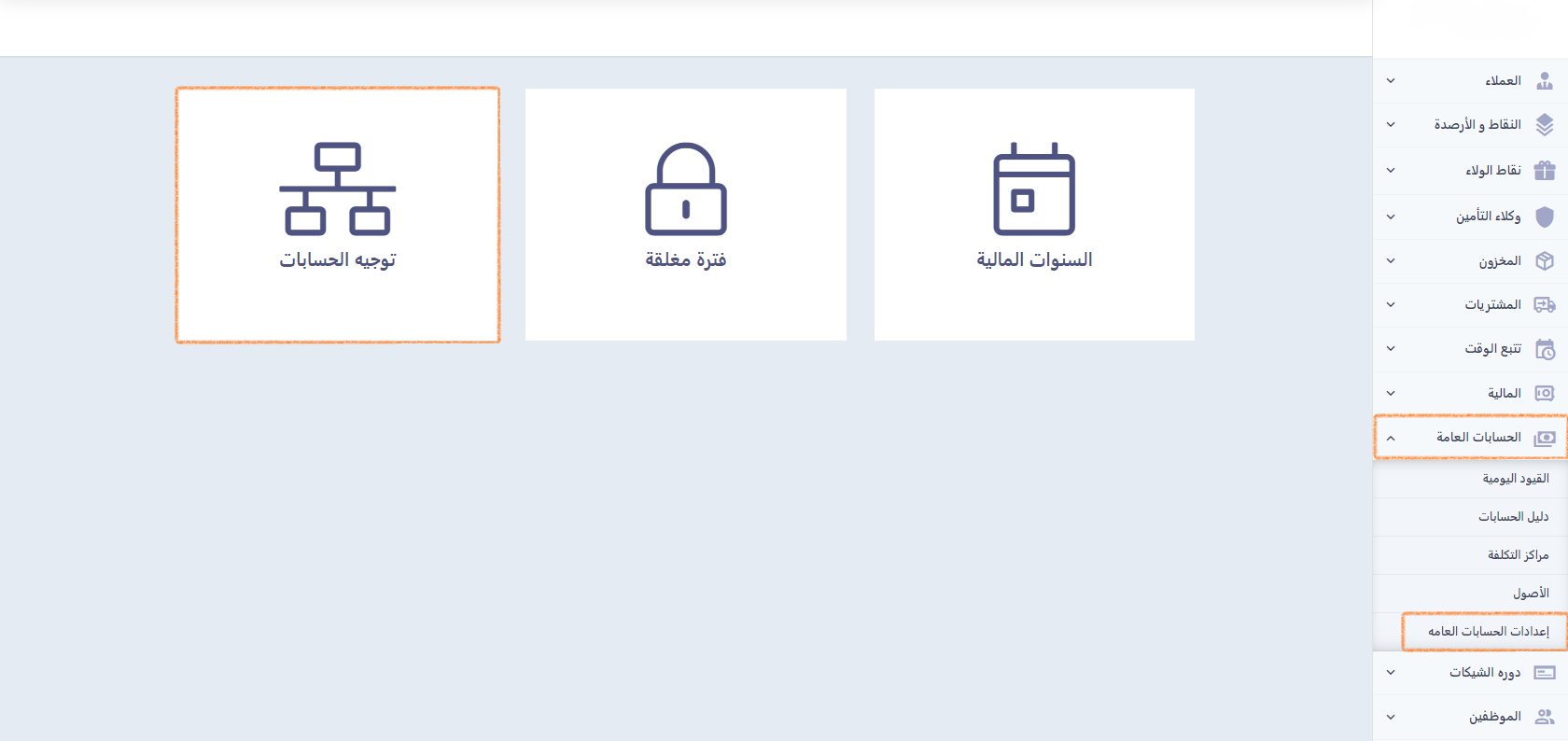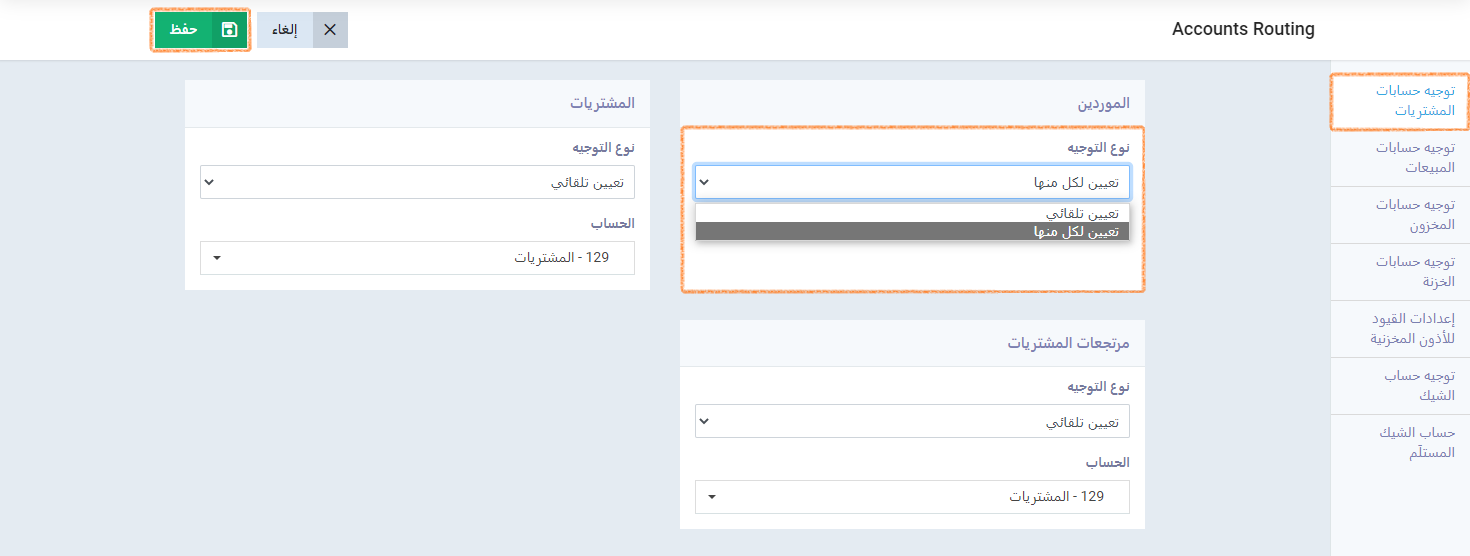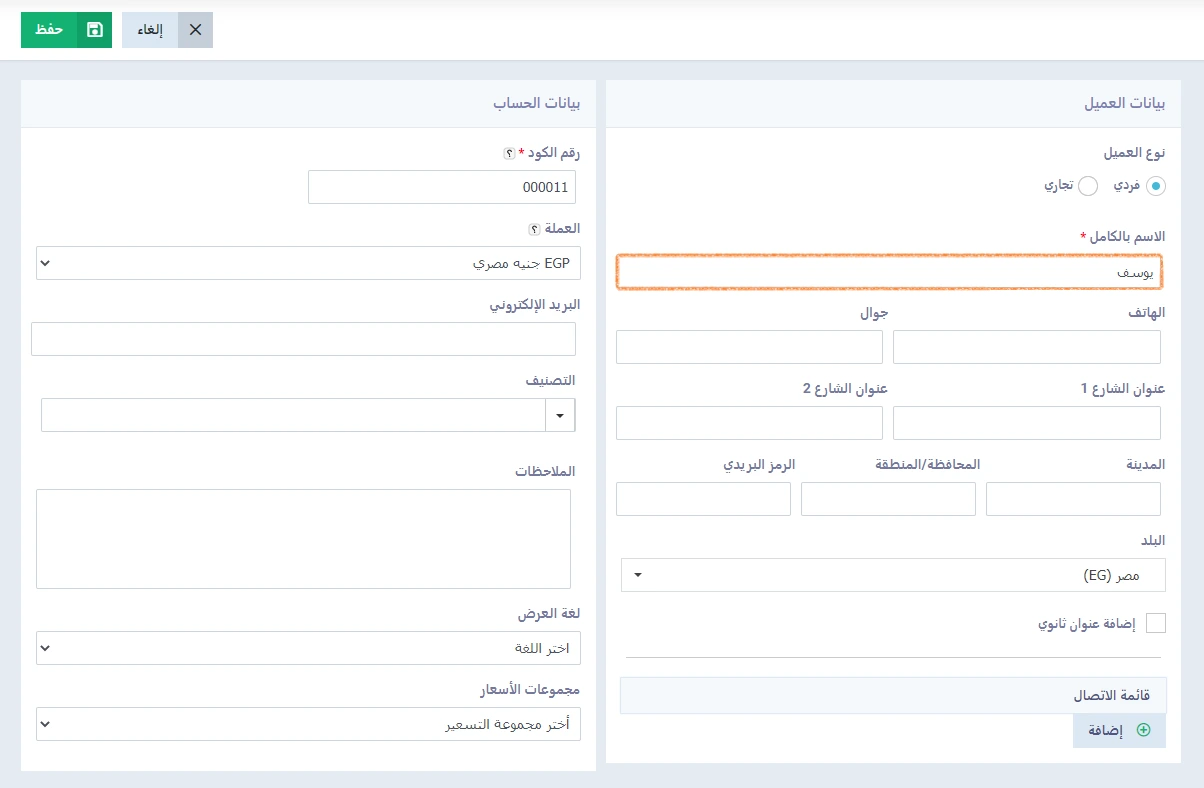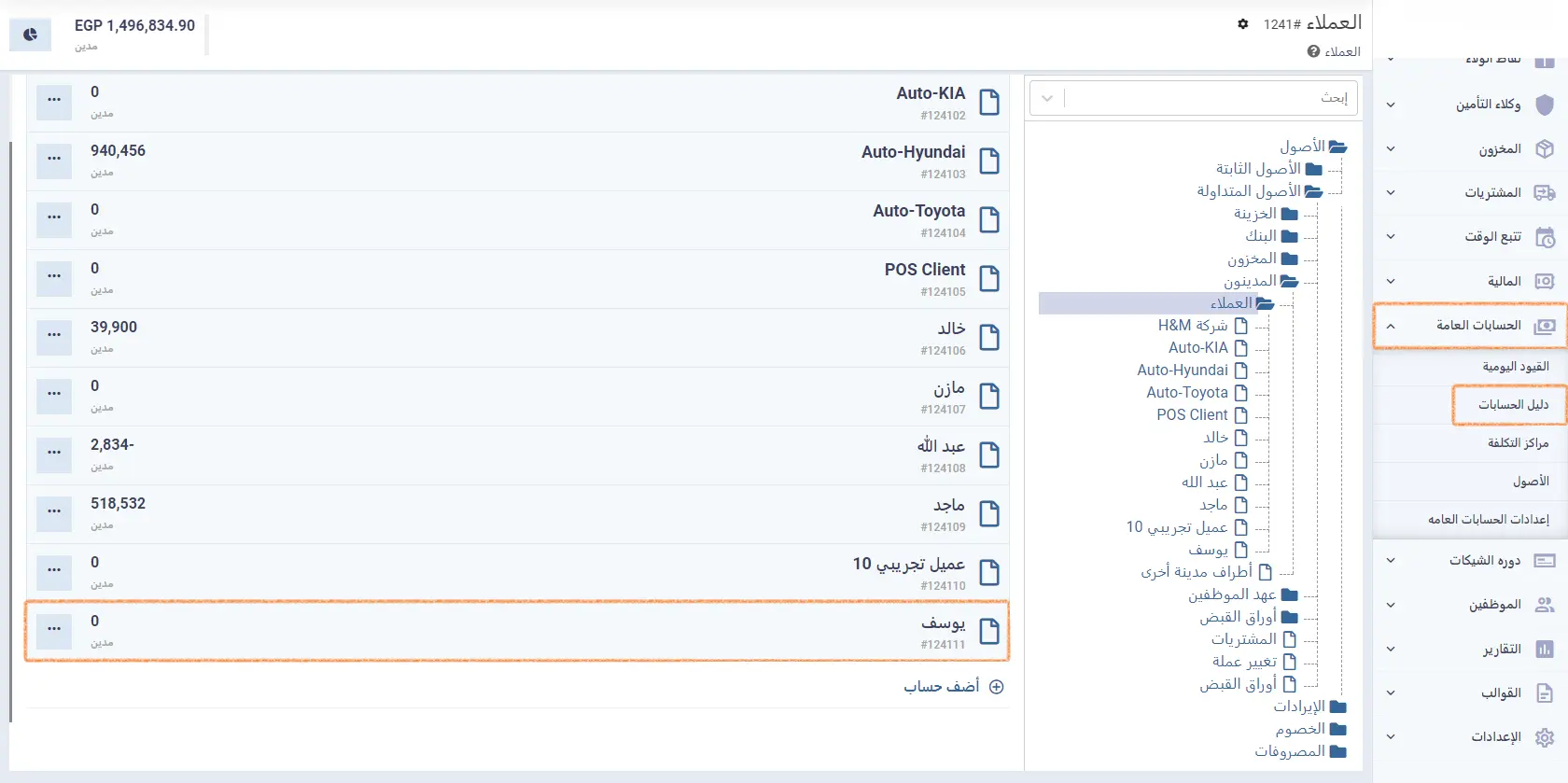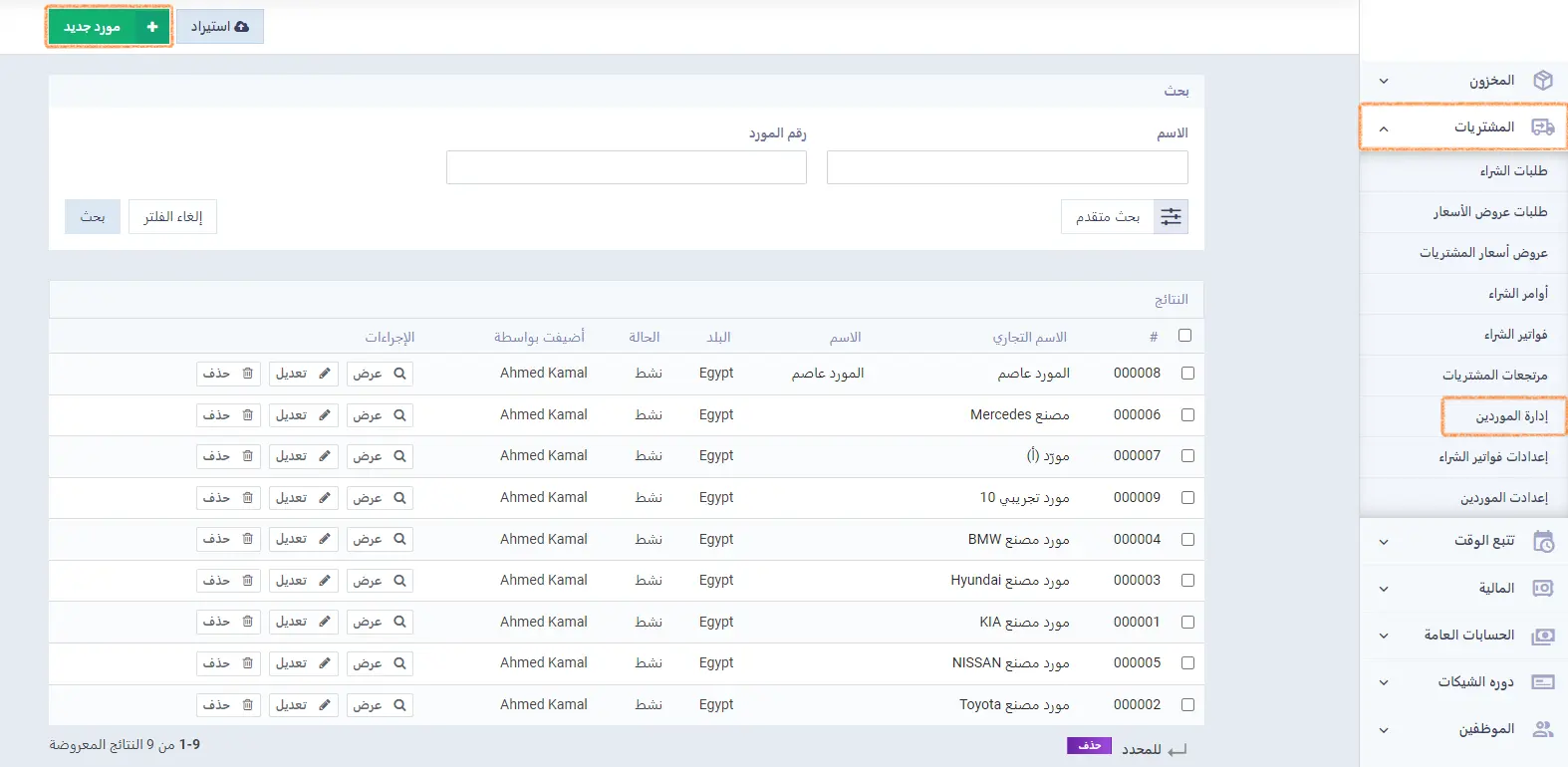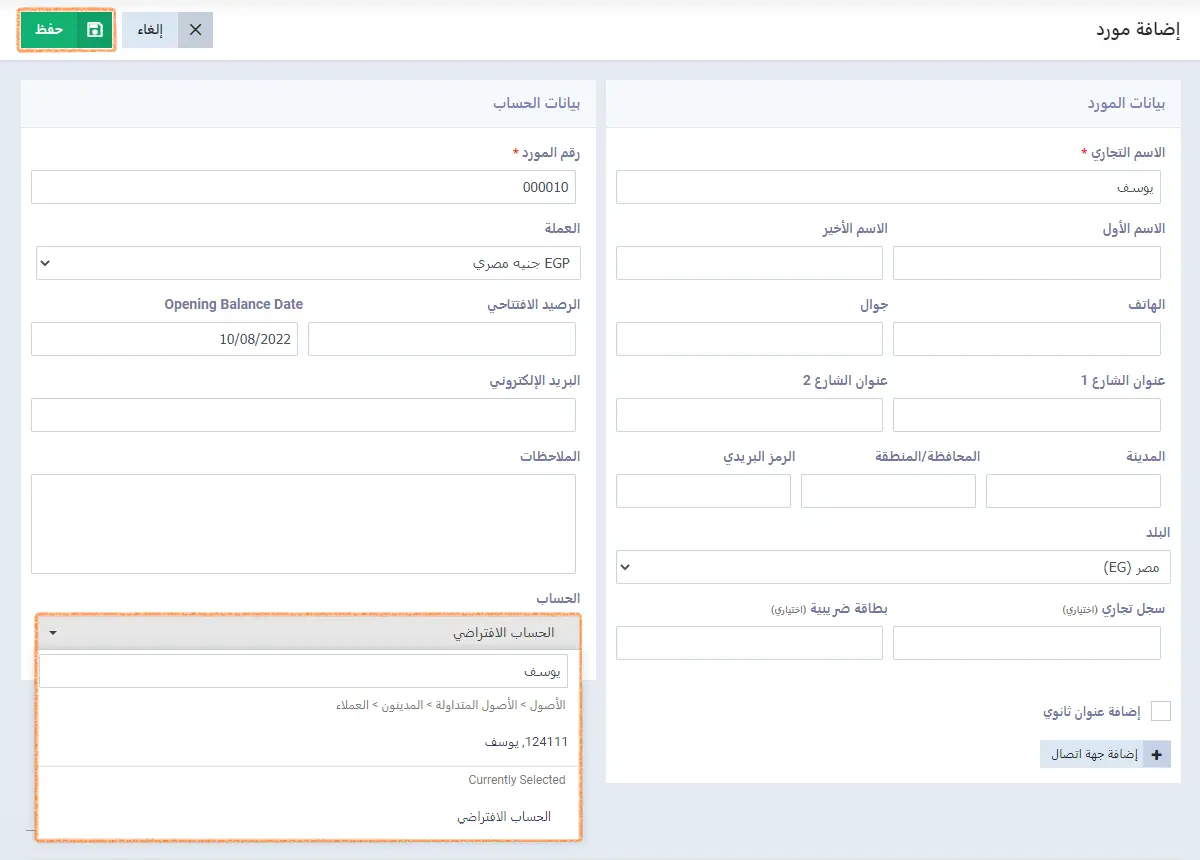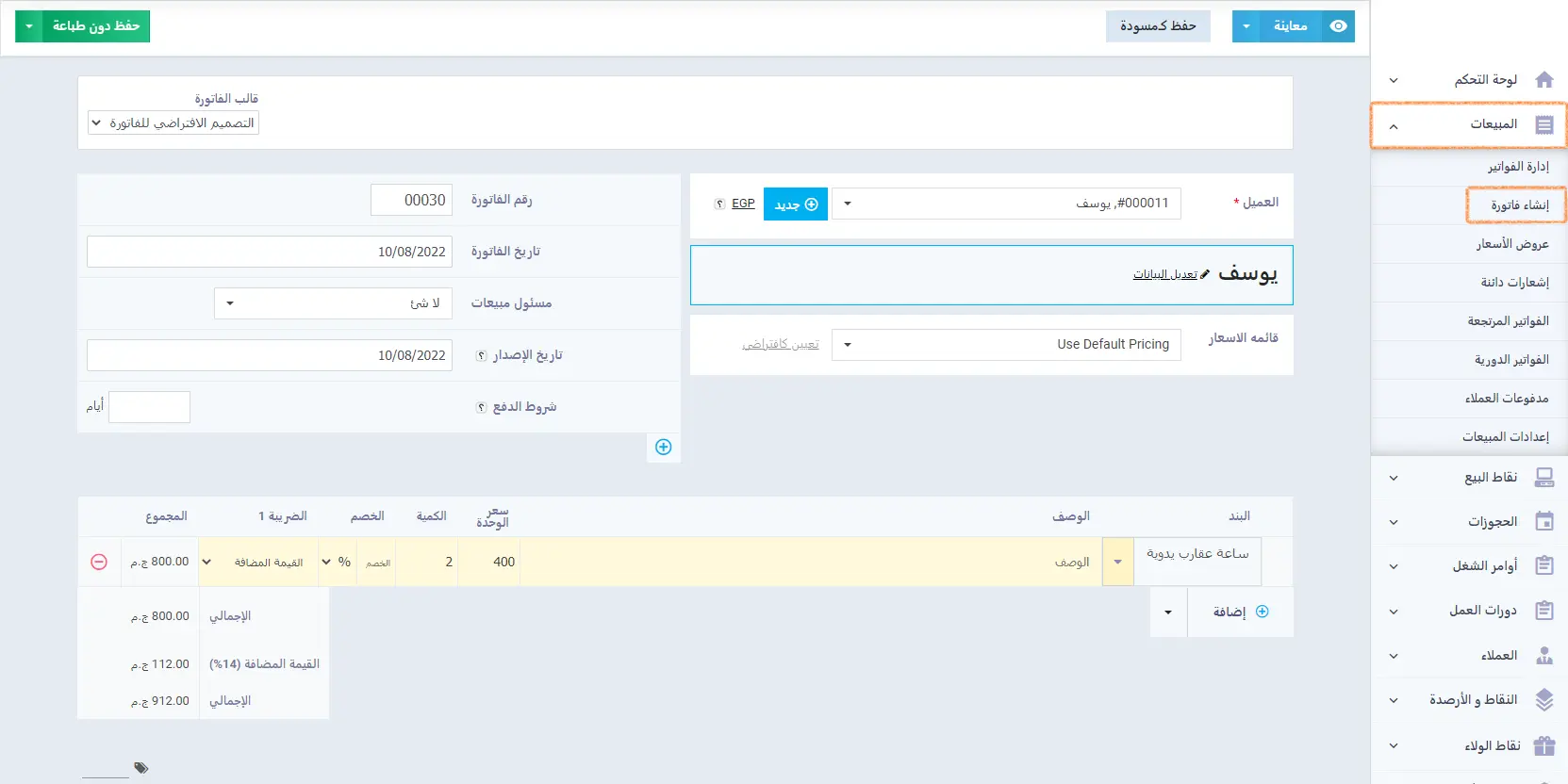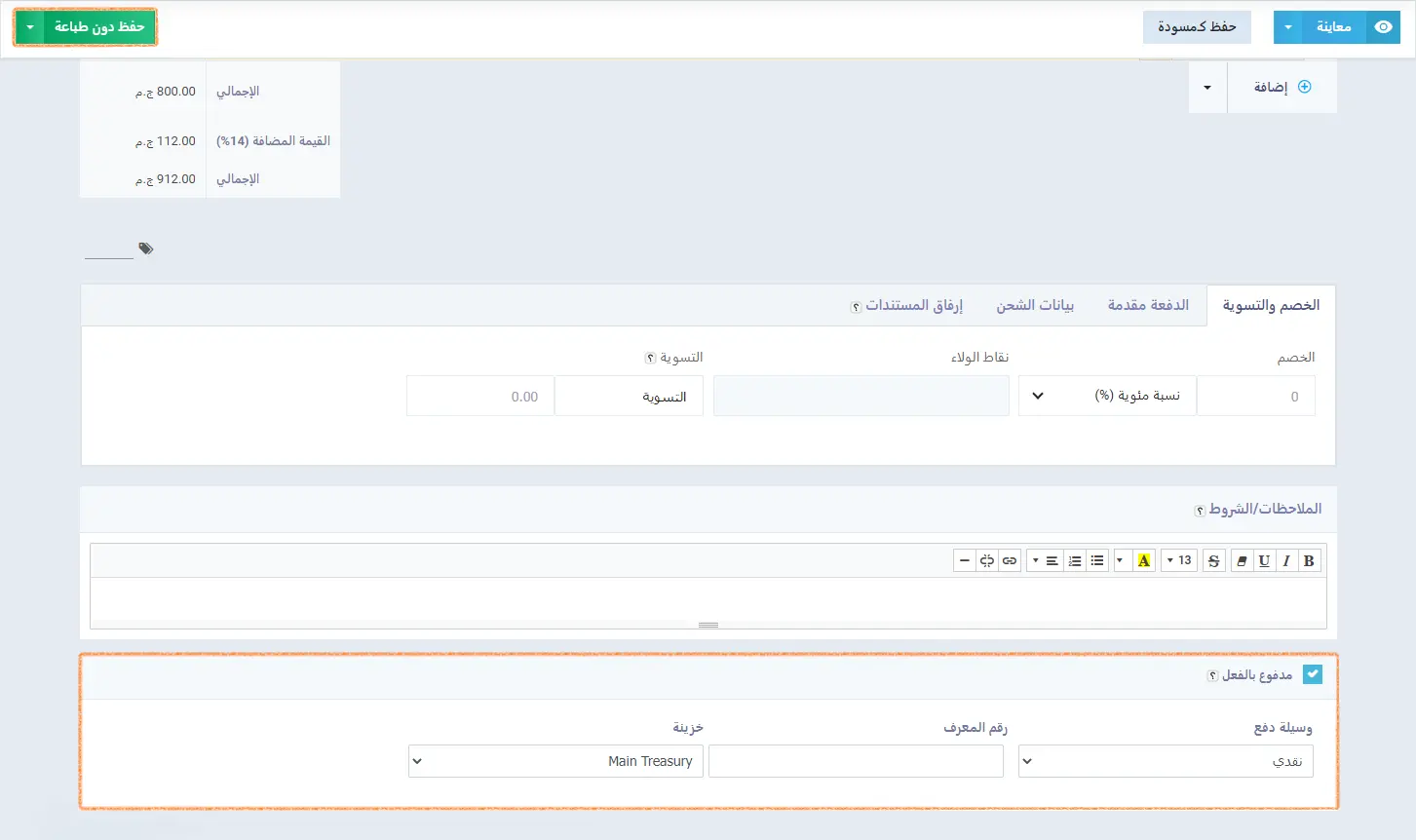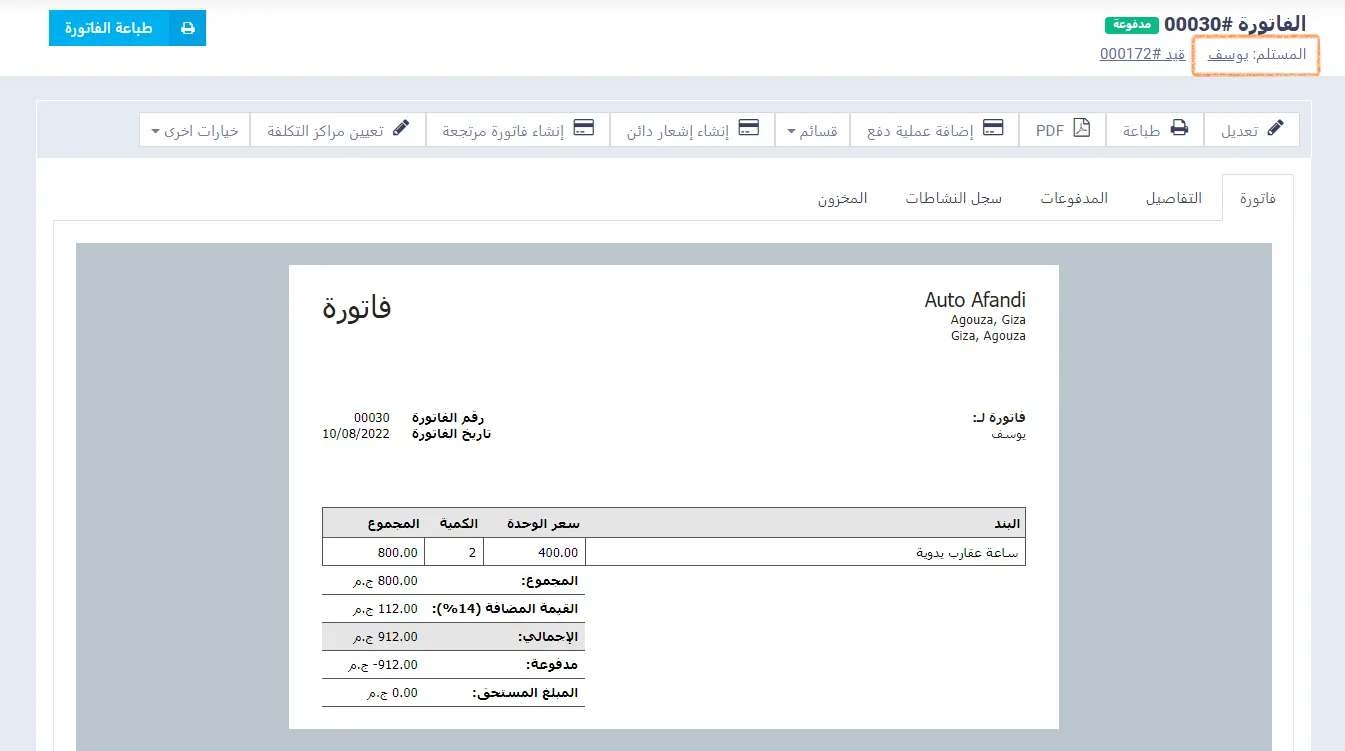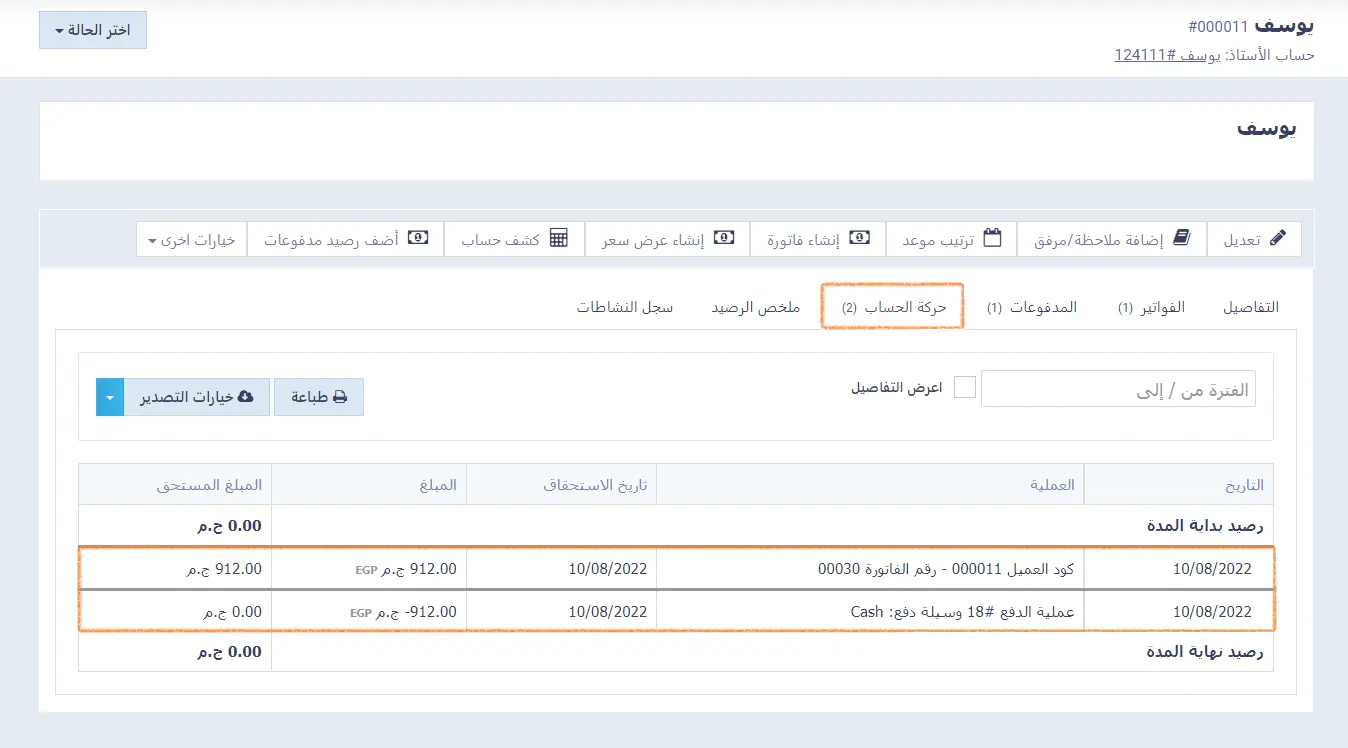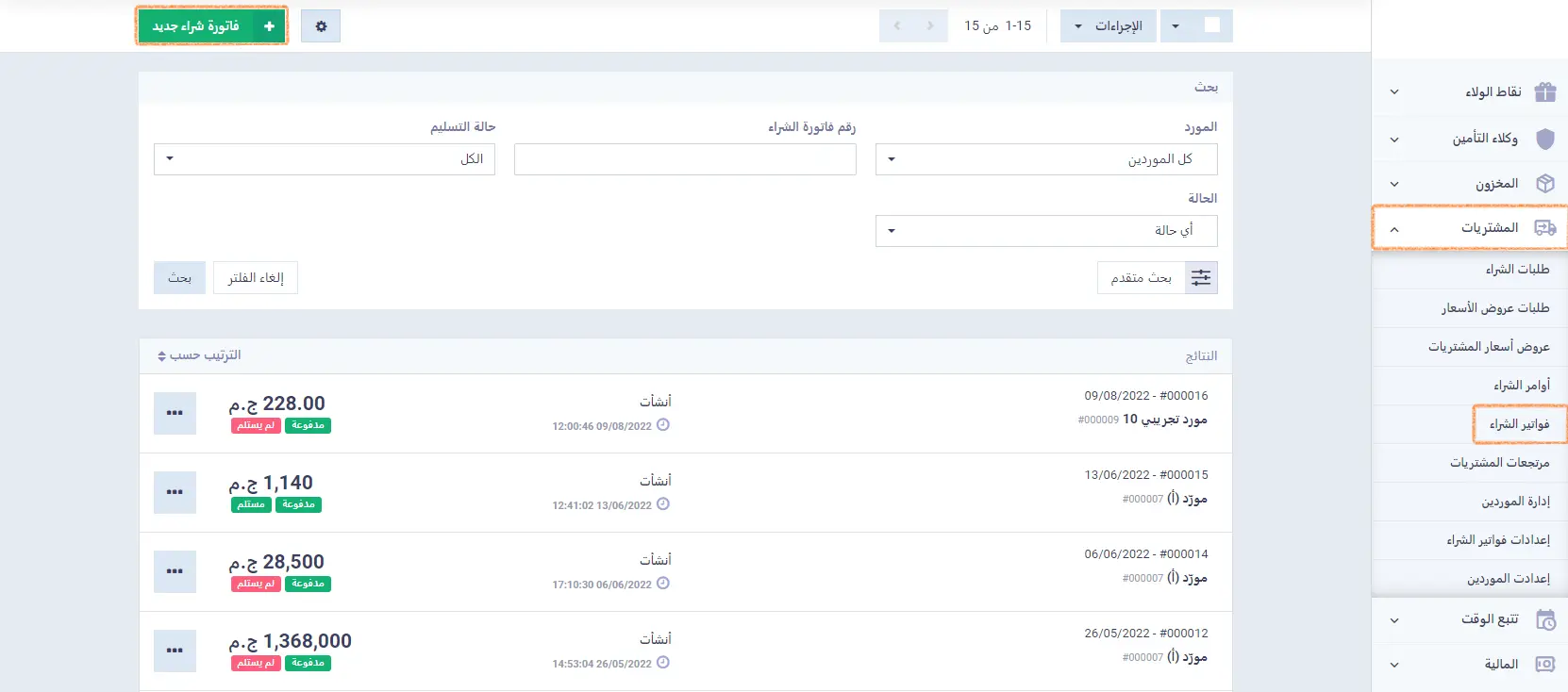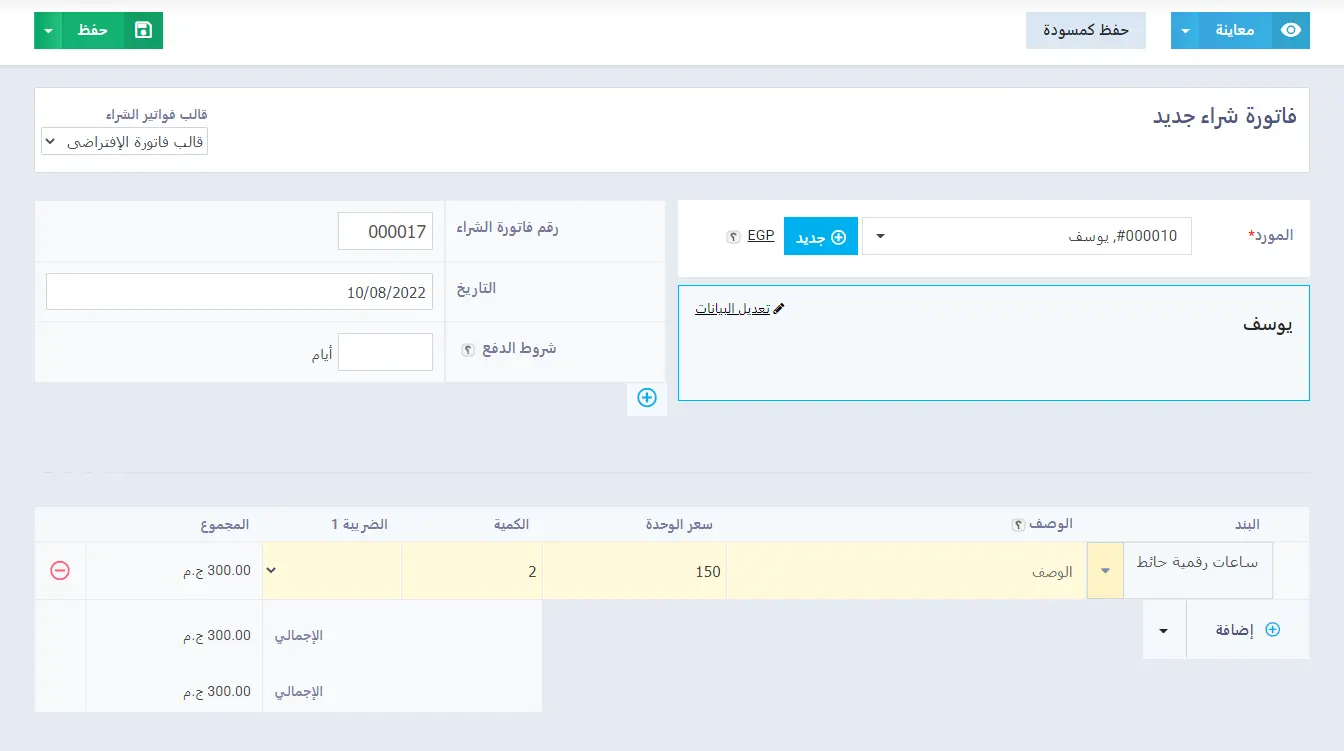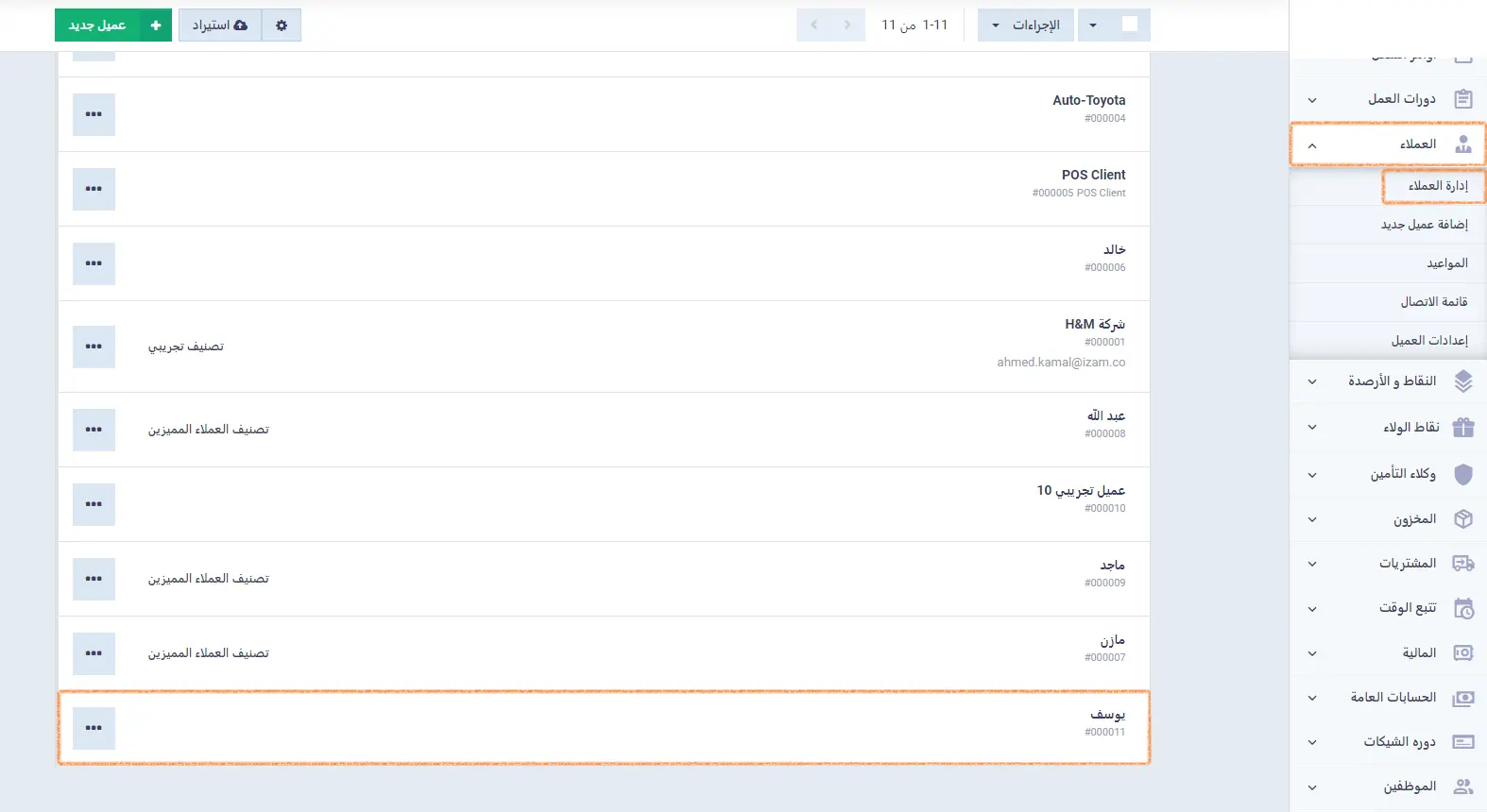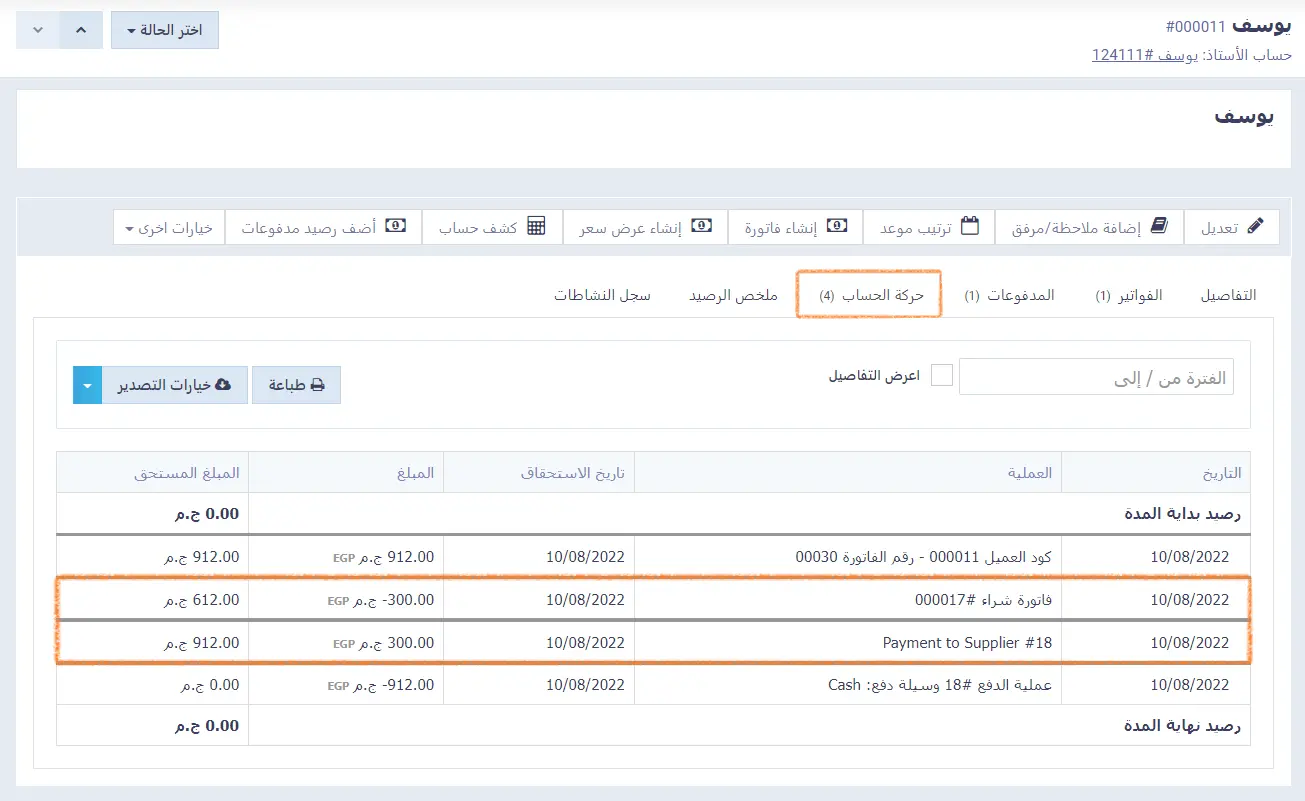ربط العميل والمورد بكشف حساب واحد
يحدث أحيانًا أن يكون أحد العملاء هو نفسه أحد الموردين، والعكس صحيح. كيف ذلك؟ ببساطة إذا قام أحد مورديك بالشراء منك فهو بذلك مورد وعميل، وإذا قمت باستيراد بضاعة من أحد عملائك فهو عميل ومورد أيضًا.
وبطبيعة الحال يتعامل النظام مع الشخص نفسه بصفتين: صفة العميل، وصفة المورد. وبالتالي يكون لكل منهما كشف حساب منفصل يتم تسجيل المعاملات المالية فيه مع أنهما شخص واحد. فلِمَ لا يكون لذلك الشخص كشف حساب واحد؟
في هذا الموضوع نتعرف على كيفية ربط حساب العميل والمورد معًا إذا كانا شخصًا واحدًا من خلال استعراض النقاط الآتية:
- تحديد الصفة الأساسية: (عميل) أو (مورد).
- تغيير نوع توجيه الحساب.
- إنشاء ملف العميل.
- إنشاء ملف المورد.
- التطبيق على فاتورتي بيع وشراء.
وسيكون التطبيق العملي على “يوسف” العميل والمورد في نفس الوقت. وسيكون هدفنا هو تخصيص حساب واحد لنستقبل عليه كل معاملاتنا المالية معه.
تحديد صفة أساسية: عميل أو مورد
الخطوة الأولى لربط يوسف (العميل والمورد) في كشف حساب واحد هي تحديد صفة أساسية له بناءً على الطبيعة الغالبة على معاملاته معنا: هل هي كعميل أم كمورد؟ فإن كان يوسف يتعامل معنا أكثر كعميل نجعل صفته الأساسية “عميل”، والعكس صحيح. لن يختلف الأمر كثيرًا في الخطوات، لذلك سنعتبر يوسف “عميل” في الأساس.
لم نَقُم بإجراء أي خطوة حتى الآن، كل ما فعلناه هو أننا حددنا في أذهاننا الصفة الأساسية ليوسف (العميل)؛ وسنعرف في الخطوة التالية فائدة هذا التحديد.
تغيير نوع توجيه الحساب
بعد أن حددنا يوسف كعميل في الأساس، ننتقل الآن إلى “تغيير نوع توجيه حسابات الموردين“، ومعنى هذا الإجراء أن نُخطِر النظام بعدم توجيه المعاملات المالية إلى كشف حساب الموردين الافتراضي، حيث إن النظام يقوم تلقائيًا بإنشاء حساب افتراضي لكل مورد يستقبل عليه معاملاته المالية.
ولو كنّا قد حددنا الصفة الأساسية ليوسف كمورد، لكان علينا تغيير “نوع توجيه حسابات العملاء” وليس الموردين، لذلك قمنا بالخطوة الأولى وحددنا الصفة الأساسية ليوسف قبل أن نبدأ في اتخاذ هذه الخطوة.
ولكي نقوم بتغيير نوع توجيه حسابات الموردين، علينا أولًا الضغط على “الحسابات العامة” من القائمة الرئيسية، ثم “إعدادات الحسابات العامة“، ونختار بطاقة “توجيه الحسابات“.
نحدد من بين أنواع الحسابات المتاحة “توجيه حسابات المشتريات“، وفي حقل الموردين -كما يظهر في الصورة التالية- نقوم بتحويل نوع التوجيه من “تعيين تلقائي” إلى “تعيين لكل منها“.
بذلك نكون قد أخطرنا النظام بعدم إضافة المعاملات التي يجريها يوسف (المورد) في حسابه الافتراضي، حيث يكون بإمكاننا اختيار أي حساب آخر.
إنشاء ملف يوسف (العميل)
نقوم الآن بإنشاء ملف ليوسف (العميل) لدينا في الحساب.
يمكنك الاستعانة بدليل إضافة عميل جديد في دفترة.
إنشاء ملف يوسف (المورد)
نقوم الآن بإنشاء ملف ليوسف (المورد)، بالضغط على “المشتريات” من القائمة الرئيسية، ثم “إدارة الموردين“، ثم “مورد جديد“.
سنقوم بإدخال نفس الاسم الذي أدخلناه في ملف يوسف (العميل)، وفي أسفل يسار اللوحة نقوم باختيار حساب العميل يوسف. مع التنبه إلى ضرورة البحث عنه بالاسم كما تم حفظه تمامًا لكي يتعرف عليه النظام:
ثم نضغط “حفظ“.
بذلك نكون قد ربطنا حساب يوسف (المورد) بحساب يوسف (العميل). وسنرى بالأمثلة التطبيقية التالية كيف يقوم النظام بتوجيه كافة المعاملات المالية ليوسف في كشف حساب واحد، من خلال إنشاء فاتورة بيع وفاتورة شراء، ثم مراجعة كشف الحساب.
إنشاء فاتورة بيع ليوسف (العميل)
لإنشاء فاتورة بيع نضغط على “المبيعات” من القائمة الرئيسية، ثم “إنشاء فاتورة“، ونقوم بإدخال بيانات الفاتورة، كما يظهر في الصورة:
أسفل بيانات الفاتورة نثبت إجراء الدفع، بالضغط على “مدفوع بالفعل” كما في الصورة:
ثم نضغط على “حفظ دون طباعة“.
والآن نضغط على اسم العميل “يوسف” لاستعراض كشف حسابه بعد إتمام عملية البيع، كما في الصورة التالية:
نضغط على “حركة الحساب“. وكما نرى فقد تم تسجيل عملية البيع التي تمت للعميل يوسف، وكذلك عملية الدفع، وبالتالي فالرصيد النهائي (0.00 ج.م).
إنشاء فاتورة شراء ليوسف (المورد)
الآن سنقوم بإنشاء فاتورة شراء ليوسف (المورد)، ثم سنعود إلى كشف حساب يوسف (العميل) وسنرى تأثير عملية الشراء على كشف الحساب.
نضغط على “المشتريات” من القائمة الرئيسية، ثم “فواتير الشراء“، ثم “فاتورة شراء جديدة“.
نملأ بيانات الفاتورة كما يظهر في الصورة التالية، مع التأكد من إثبات عملية الدفع كما فعلنا في فاتورة البيع:
ثم نضغط “حفظ“.
مراجعة كشف الحساب
الآن نقوم باختبار الإجراءات السابقة كافة، باستعراض كشف حساب يوسف (العميل) لنرى هل تم تسجيل معاملاته كعميل ومورد أم لا.
نضغط على “العملاء” من القائمة الرئيسية، ثم “إدارة العملاء” ثم نختار العميل “يوسف“.
ثم نضغط على “حركة الحساب” كما في الصورة التالية:
وكما نرى في كشف الحساب فقد تمت إضافة عملية الشراء إليه. وبذلك فإن كل معاملات يوسف، كعميل وكمورد، تم تسجيلها في كشف حساب واحد، وتكون رحلتنا مع شرح هذه الميزة كذلك قد انتهت، بعد أن تعرفنا على كيفية ربط العميل والمورد في كشف حساب واحد، وطبقنا بالأمثلة على فاتورتي شراء وبيع، وتتبعنا أثر ذلك على كشف الحساب.